Kako postaviti upit u bazu podataka MS Access 2019

Naučite kako postaviti upite u Access bazi podataka uz jednostavne korake i savjete za učinkovito filtriranje i sortiranje podataka.
Svaka PowerPoint 2016 tema uključuje ugrađenu shemu boja koja se sastoji od skupova boja koje biraju profesionalci u boji. Microsoft je tim ljudima platio goleme svote novca kako bi raspravljali o prednostima korištenja ljubičastog teksta na sivkastoj pozadini. Možete koristiti ove profesionalno dizajnirane sheme boja ili možete izraditi vlastite ako mislite da imate bolje oko od oružja u boji koje je unajmio Microsoft.
Sheme boja u PowerPoint temama najbolje su što se pojavljuju od Peanut M&M-a. Bez shema boja, slobodni ste birati između oko 16 milijuna boja koje vam PowerPoint omogućuje da uključite u svoje slajdove. Rezultirajući slajdovi mogu se lako pojaviti pored Cher i Lindsay Lohan u godišnjem izdanju časopisa People “Najgore odjevene godine”.
Svaka shema boja ima 12 boja, a svaka boja je određena za određenu namjenu, kao što je prikazano na ovom popisu:
Četiri boje teksta/pozadine: ove četiri boje su dizajnirane da budu primarne boje za prezentaciju. Jedan iz svakog para koristi se za tekst, a drugi za pozadinu. (Možete koristiti istu boju za obje, ali to bi onemogućilo čitanje slajdova!)
Šest boja naglaska: ove se boje koriste za različite dijelove vaših slajdova koji nadopunjuju osnovni tekst i boje pozadine.
Dvije boje hiperveze: ove se boje koriste samo kada vaša prezentacija uključuje hiperveze.
Kada primijenite temu, shema boja za tu temu primjenjuje se zajedno s ostalim elementima teme. Međutim, PowerPoint vam omogućuje promjenu sheme boja u odnosu na shemu koja dolazi s temom. Na primjer, možete primijeniti temu kao što je Opulent, ali zatim promijeniti shemu boja u shemu iz teme Verve.
Da biste promijenili standardnu shemu boja koja se koristi za vaše slajdove, najprije se morate prebaciti na prikaz Master slajdova. Više o radu s Slide Masters saznat ćete u 10. poglavlju, ali za sada samo shvatite da Slide Master kontrolira cjelokupni izgled jednog ili više slajdova. Da biste se prebacili na prikaz Master slajda, otvorite karticu Prikaz na vrpci i kliknite gumb Slide Master. U grupi Pozadina pronaći ćete gumb Boje koji možete kliknuti da biste otkrili prikazani padajući popis. Zatim možete odabrati shemu boja koju želite primijeniti.
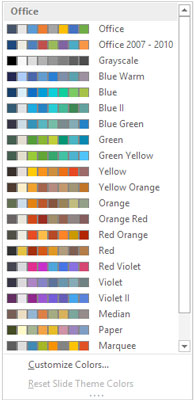
Padajući popis Boje.
Ako vam se ne sviđaju sheme boja koje dolaze s ugrađenim temama, možete stvoriti vlastitu shemu boja. Evo koraka:
Odaberite shemu boja koja je bliska onoj koju želite koristiti.
Imajte na umu da je bolje imati osjećaj za boje nakon što odstupite od unaprijed odabranih kombinacija sheme boja. Ako ne možete razlikovati chartreuse od limete, prepustite ovo profesionalcima.
Odaberite Prilagodi boje s dna padajućeg izbornika Boje.
Pojavljuje se dijaloški okvir Stvaranje novih boja teme, kao što je ovdje prikazano.
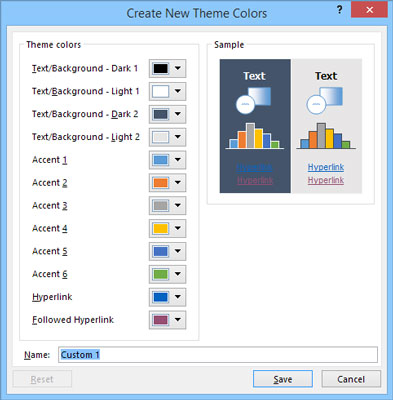
Stvaranje novih boja teme.
Kliknite gumb za boju koju želite promijeniti.
Na primjer, da biste promijenili prvu boju naglaska, kliknite gumb Naglasak 1. Zatim ćete vidjeti galeriju izbora boja, kao što je prikazano ovdje.
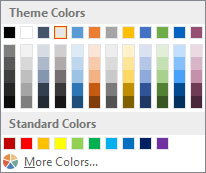
Promjena boje.
Odaberite boju koja vam se sviđa.
Kao što vidite, dostupan je veliki izbor boja. Ova galerija podsjeća na policu s komadićima boje u odjeljku boja u željezari.
Ako vam se ne sviđa nijedna od opcija, kliknite gumb Više boja.
Time će se otvoriti dijaloški okvir Boje, kao što je prikazano. Kao što možete vidjeti, PowerPoint prikazuje ono što izgleda kao inačica kineskih cekera s kravatom. (Imajte na umu da se u ovom dijaloškom okviru prikazuje kartica Standardno odabrana. Ako ste koristili karticu Prilagođeno zadnji put kada ste koristili ovaj dijaloški okvir, umjesto toga će biti odabrana kartica Prilagođeno.)
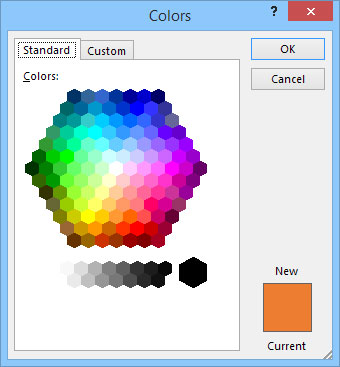
Predivan svijet boja.
Kliknite boju koju želite, a zatim kliknite U redu.
Nakon što kliknete U redu, vratit ćete se u dijaloški okvir Stvaranje novih boja teme.
(Neobavezno) Ponovite korake od 3 do 6 za sve druge boje koje želite promijeniti.
Kliknite Spremi.
Nova shema boja je spremljena.
Kartica Standard dijaloškog okvira Boje prikazuje 127 popularnih boja, plus bijelu, crnu i nijanse sive. Ako želite koristiti boju koja se ne pojavljuje u dijaloškom okviru, kliknite karticu Prilagođeno. Ovaj korak izvlači prilagođene kontrole boja, kao što je ovdje prikazano. Na ovoj kartici u dijaloškom okviru možete konstruirati bilo koju od 16 milijuna boja koje su teoretski moguće u PowerPointu. Ipak, potreban vam je doktorat iz fizike da biste shvatili kako prilagoditi crvene, zelene i plave kontrole. Zafrkavaj se s ovim stvarima ako želiš, ali sam si.
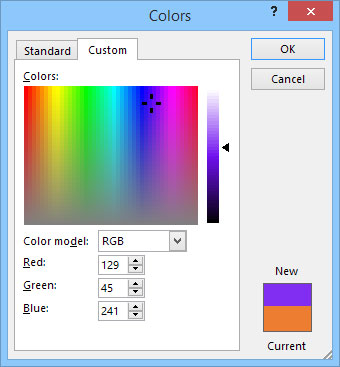
PowerPoint nudi 16 milijuna boja među kojima možete birati.
Naučite kako postaviti upite u Access bazi podataka uz jednostavne korake i savjete za učinkovito filtriranje i sortiranje podataka.
Tabulatori su oznake položaja u odlomku programa Word 2013 koje određuju kamo će se točka umetanja pomaknuti kada pritisnete tipku Tab. Otkrijte kako prilagoditi tabulatore i optimizirati svoj rad u Wordu.
Word 2010 nudi mnoge načine označavanja i poništavanja odabira teksta. Otkrijte kako koristiti tipkovnicu i miš za odabir blokova. Učinite svoj rad učinkovitijim!
Naučite kako pravilno postaviti uvlaku za odlomak u Wordu 2013 kako biste poboljšali izgled svog dokumenta.
Naučite kako jednostavno otvoriti i zatvoriti svoje Microsoft PowerPoint 2019 prezentacije s našim detaljnim vodičem. Pronađite korisne savjete i trikove!
Saznajte kako crtati jednostavne objekte u PowerPoint 2013 uz ove korisne upute. Uključuje crtanje linija, pravokutnika, krugova i više.
U ovom vodiču vam pokazujemo kako koristiti alat za filtriranje u programu Access 2016 kako biste lako prikazali zapise koji dijele zajedničke vrijednosti. Saznajte više o filtriranju podataka.
Saznajte kako koristiti Excelove funkcije zaokruživanja za prikaz čistih, okruglih brojeva, što može poboljšati čitljivost vaših izvješća.
Zaglavlje ili podnožje koje postavite isto je za svaku stranicu u vašem Word 2013 dokumentu. Otkrijte kako koristiti različita zaglavlja za parne i neparne stranice.
Poboljšajte čitljivost svojih Excel izvješća koristeći prilagođeno oblikovanje brojeva. U ovom članku naučite kako se to radi i koja su najbolja rješenja.








